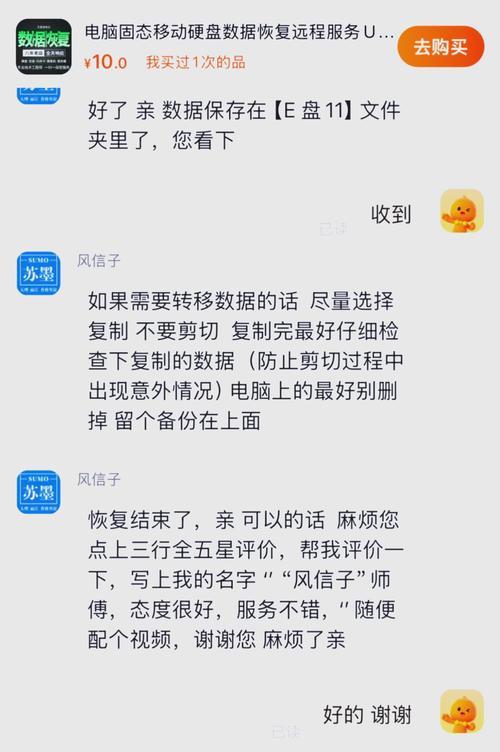如何连接WIFI无线电视机顶盒?(简单步骤教你轻松实现无线电视观看)
随着科技的发展,越来越多的人开始使用WIFI无线电视机顶盒来观看电视节目和流媒体内容。与传统有线电视相比,WIFI无线电视机顶盒可以更加方便地连接到互联网,提供更多的观看选择。但是,对于一些人来说,如何正确连接WIFI无线电视机顶盒可能会有些困惑。本文将为您详细介绍如何连接WIFI无线电视机顶盒的步骤和注意事项。

检查WIFI网络环境是否满足要求
通过打开无线网络设置界面,确保您的WIFI网络已经连接并且信号良好。如果需要,您可以根据需要调整路由器的位置或使用信号增强器来提供更好的信号覆盖。
确认电视机顶盒的WIFI功能是否已开启
进入电视机顶盒的设置菜单,找到网络设置选项,并确保WIFI功能已经启用。如果没有启用,请在设置菜单中进行相应的操作。

搜索并连接可用的WIFI网络
在电视机顶盒的WIFI设置界面中,点击“搜索网络”或类似的选项,等待一段时间让机顶盒搜索到周围的WIFI网络。一旦搜索到可用的网络,点击相应的网络名称,并输入密码进行连接。
输入WIFI密码
在连接WIFI网络时,您需要输入正确的密码才能成功连接。确保您输入的密码准确无误,并注意大小写字母的区分。
等待连接成功
一旦您输入正确的密码并点击连接按钮后,电视机顶盒会自动尝试连接到该WIFI网络。您需要耐心等待一段时间,直到连接成功。
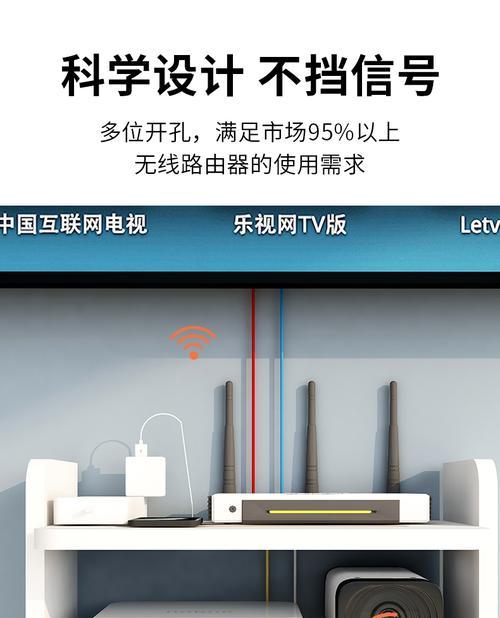
检查网络连接状态
在连接成功后,您可以返回WIFI设置界面,查看网络连接状态。如果显示“已连接”或类似的提示信息,说明您已经成功地将电视机顶盒连接到了WIFI网络。
进行网络速度测试
为了确保网络连接质量良好,您可以进行一次网络速度测试。您可以下载一些专业的网络测速软件或使用在线测速网站进行测试。如果网络速度不理想,您可以尝试优化路由器位置或联系网络服务提供商进行帮助。
更新电视机顶盒固件
有时候,电视机顶盒的固件可能需要更新以提供更好的兼容性和功能。您可以在电视机顶盒的设置菜单中找到固件更新选项,并按照提示进行操作。
安装常用应用程序
连接成功后,您可以访问电视机顶盒的应用商店,下载和安装一些常用的应用程序,例如视频播放器、在线电视平台等。这样,您就可以更方便地观看各种节目和内容。
使用遥控器进行操作
一旦连接成功并安装了所需的应用程序,您可以使用电视机顶盒的遥控器来操作。通过遥控器上的方向键和确认键,您可以浏览应用程序和选择您想要观看的节目。
调整画质和音效
根据自己的喜好,您可以在电视机顶盒的设置菜单中调整画质和音效。您可以根据自己的电视和音响设备来选择最适合的设置,以获得更好的观看体验。
注意安全问题
在连接WIFI无线电视机顶盒时,确保您的网络安全是非常重要的。您可以通过启用防火墙、更改默认密码等方式来加强网络安全性。
解决常见问题
有时候,在连接WIFI无线电视机顶盒时可能会遇到一些问题,例如无法连接、信号不稳定等。您可以尝试重新启动电视机顶盒、调整路由器位置或联系技术支持寻求帮助。
享受无线电视观看的乐趣
一旦您成功连接了WIFI无线电视机顶盒,您就可以尽情享受无线电视观看的乐趣了。您可以随时随地观看您喜欢的节目和内容,提升您的娱乐体验。
通过本文的介绍,您已经学会了如何连接WIFI无线电视机顶盒。只需简单的几个步骤,您就能轻松实现无线电视观看。希望本文对您有所帮助,让您享受更便捷、丰富的电视观看体验。